Neste artigo ensinarei mais sobre o controle de usuários e suas permissões de acesso.
À esquerda na tela inicial do software você encontra o botão USUÁRIOS, que dá acesso ao controle de usuários.
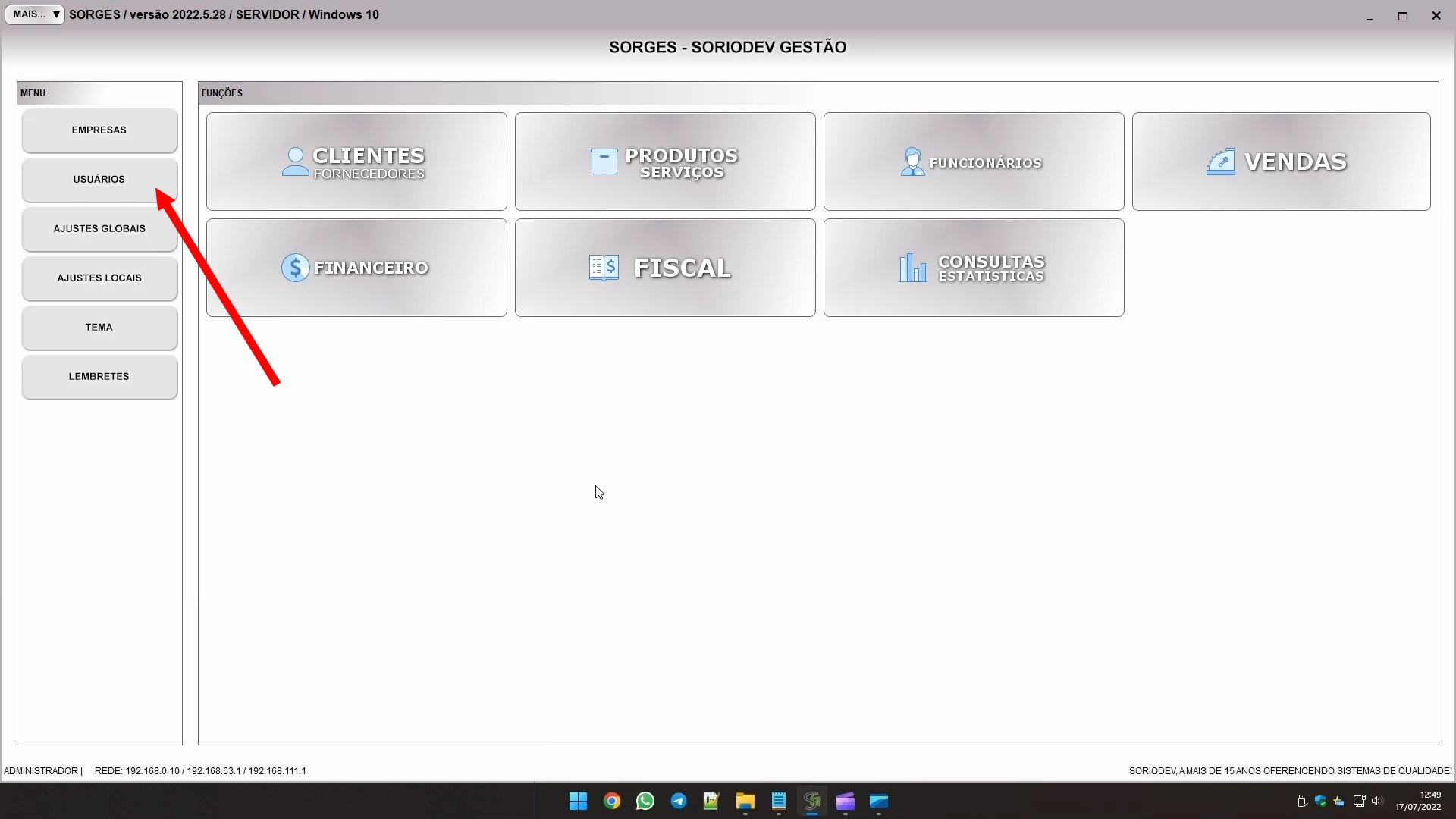
O software já vem com dois usuários. O MASTER serve para o desenvolvedor acessar o software em caso de necessidade, enquanto o ADMINISTRADOR é criado com o sistema e dá acesso completo a todas as funções. Nenhum dos dois usuários podem ser removidos, e você só consegue alterar o nome de usuário e senha do administrador. A senha padrão do usuário administrador é ADM.
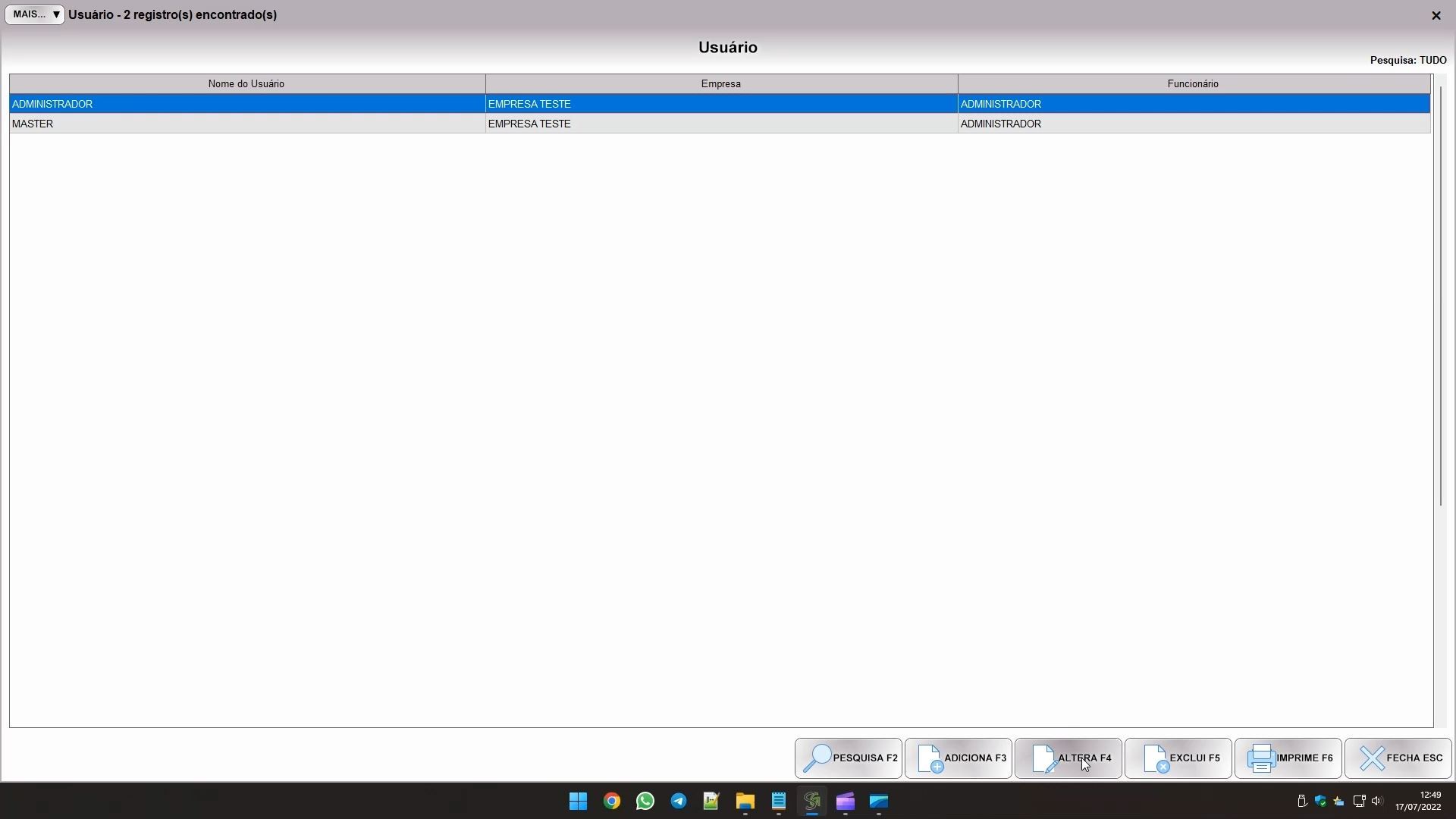
Ao adicionar ou alterar um usuário você verá uma tela de cadastro similar a esta:
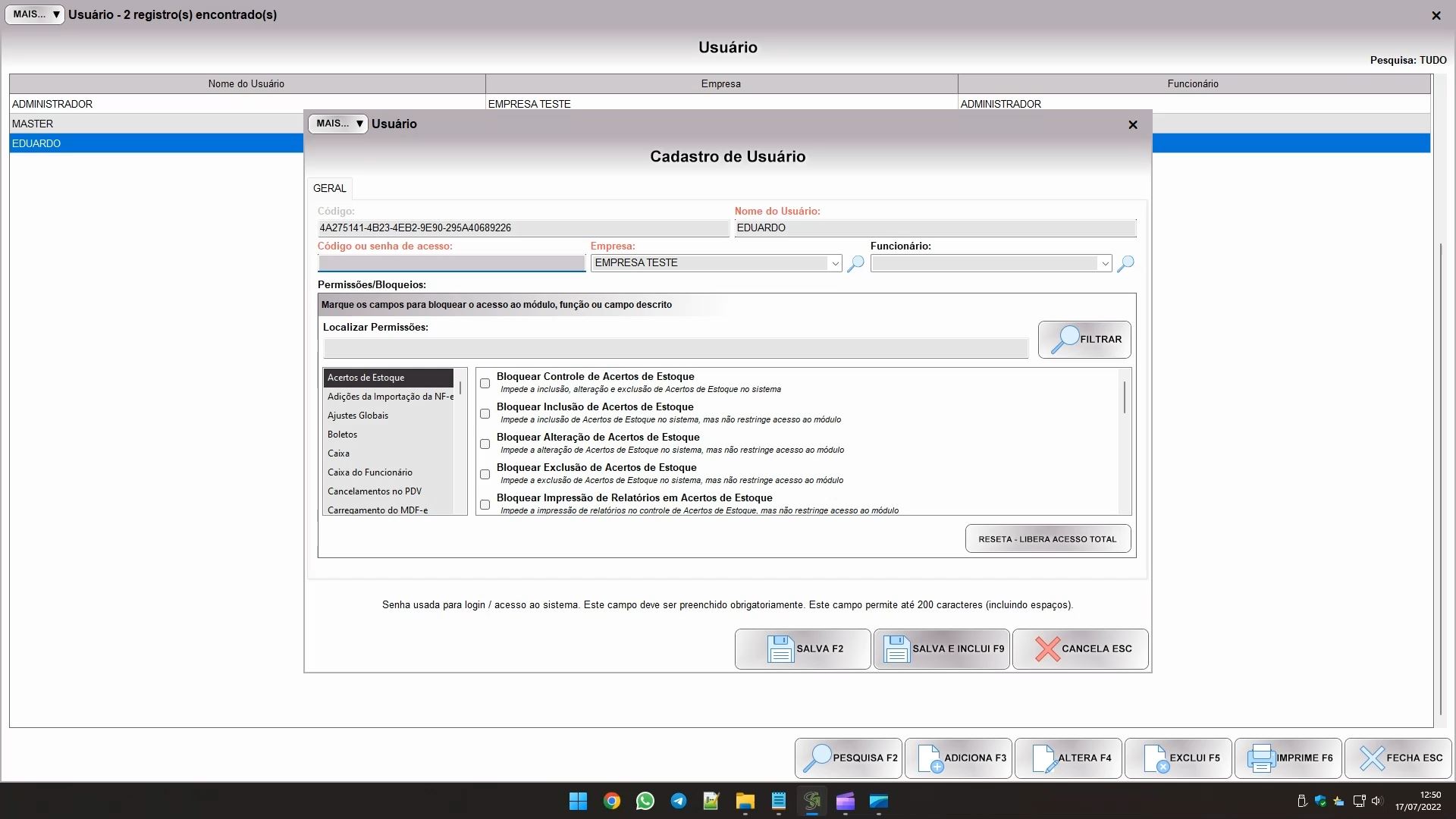
O campo NOME DE USUÁRIO serve apenas para identificá-lo no sistema. Já a SENHA é a que permitirá o acesso a ele, e você não pode ter usuários com senhas repetidas. Ao salvar o cadastro o sistema criptografa a senha, o que fará ela parecer maior visualmente no campo, por isso caso precise mudar a senha do usuário deve apagar o campo inteiro antes de digitar a nova senha.
O campo EMPRESA serve para amarrar o usuário com uma das empresas cadastradas. Se você controla mais de uma empresa precisa indicar neste campo a qual empresa ele pertence. Quando ele acessar o sistema os movimentos que ele fizer ficarão amarrados a esta empresa.
O campo FUNCIONÁRIO vincula o usuário com um funcionário cadastrado. Isso é importante em várias situações, como por exemplo, para que ele use o ponto de venda. Como o caixa é aberto para um funcionário o sistema precisa deste vínculo para saber que o usuário corresponde a este funcionário. Não só para esta situação, existem várias funções no sistema que dependem do funcionário. Por exemplo, existem bloqueios em alguns módulos que impede o usuário de ver movimentos ou cadastros de outros usuários, porém isso só vai funcionar se você vinculou ele com seu respectivo cadastro de funcionário.
Além dos campos do cadastro, na área inferior da tela você verá uma área de permissões. Esta área se subdivide assim:
- no topo há um campo para busca, você pode digitar nele e clicar em FILTRA para buscar uma palavra. Ao fazer isso o sistema vai buscar pela descrição do módulo, das ações e funções que ele possui, e até pelos campos;
- à esquerda, há uma lista composta principalmente pelos módulos, e por algumas categorias especiais;
- ao centro e à direita, a lista de permissões, que é atualizada quando clica num dos módulos ou categorias da lista da esquerda.
O sistema é bastante detalhado e possui permissões não só para bloquear o acesso aos módulos, como também para suas funções internar e seus campos. Por exemplo, se você clicar em CLIENTES E FORNECEDORES na lista esquerda terá acesso a todos os possíveis bloqueios deste módulo na lista da direita. Geralmente o primeiro bloqueio será BLOQUEAR CONTROLE DE “XXXX”, que bloqueia completamente o acesso ao módulo indicado em XXXX. Será possível ainda bloquear a inclusão, alteração e exclusão de cadastros, bloquear as funções exportar e importar, a impressão de relatórios, cada uma das funções dos botões no topo da tela e dos itens no menu do botão ação, e os próprios campos editáveis dentro do cadastro.
As permissões do usuário são aplicadas no momento em que acessa o sistema com a senha, mas dá para trocar o usuário sem necessariamente fechar o sistema. Para isso pode clicar no botão MAIS, no canto superior direito da tela inicial, e em ENTRAR COM OUTRO USUÁRIO.
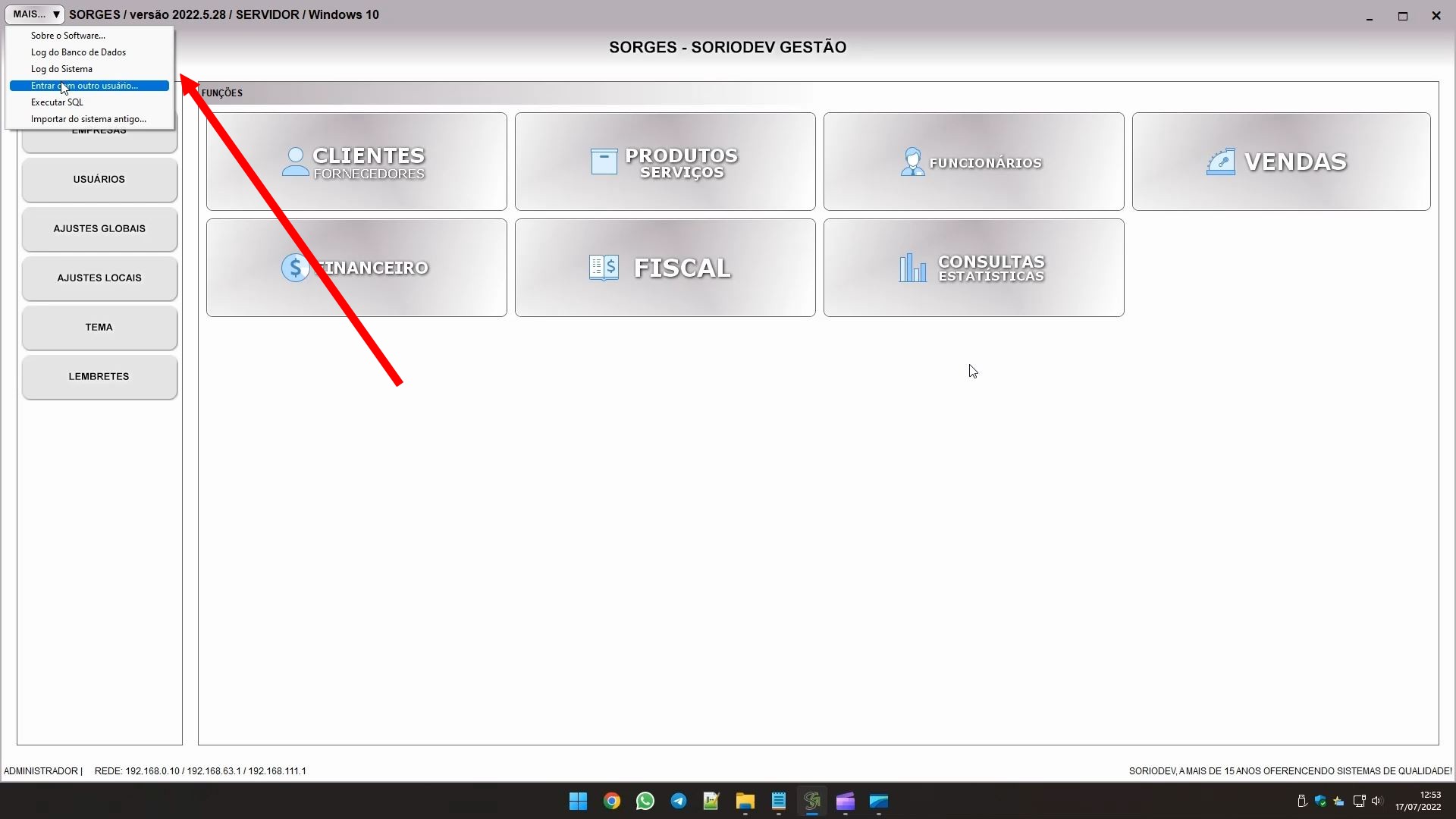
Caso você bloquei e campos no cadastro, o sistema simplesmente desativará os campos, mas eles não ficarão ocultos, somente não poderão ser alterados. Devido ao teor deste tipo de bloqueio não há como liberar o campo com senha. Porém, se o que foi bloqueado for uma função do sistema, ao tentar usar esta função ele exibirá a tela de login abaixo:
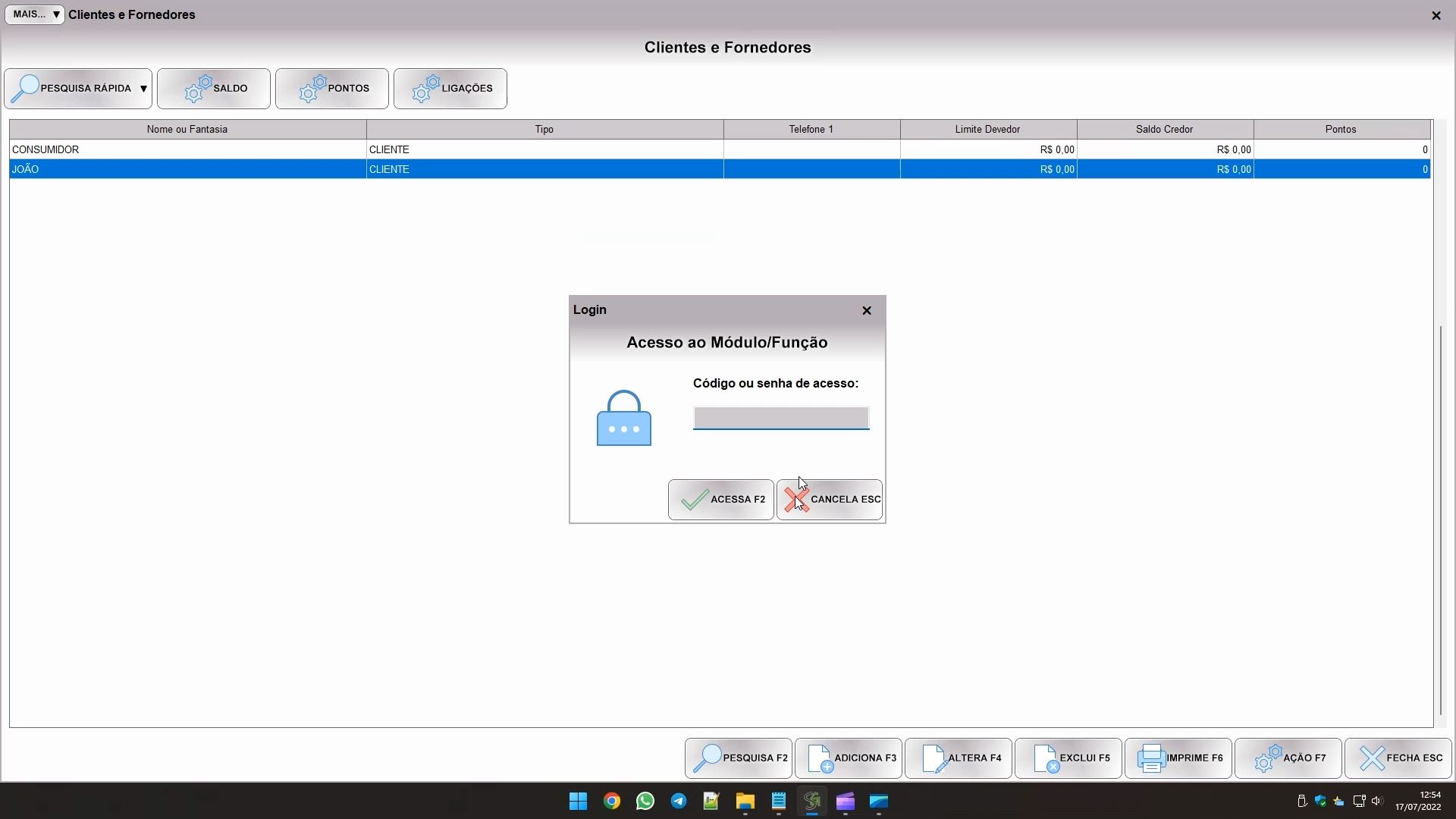
Ao informar a senha de um usuário autorizado a função poderá ser acessada normalmente. Senha a senha de um usuário autorizado a função permanecerá bloqueada:
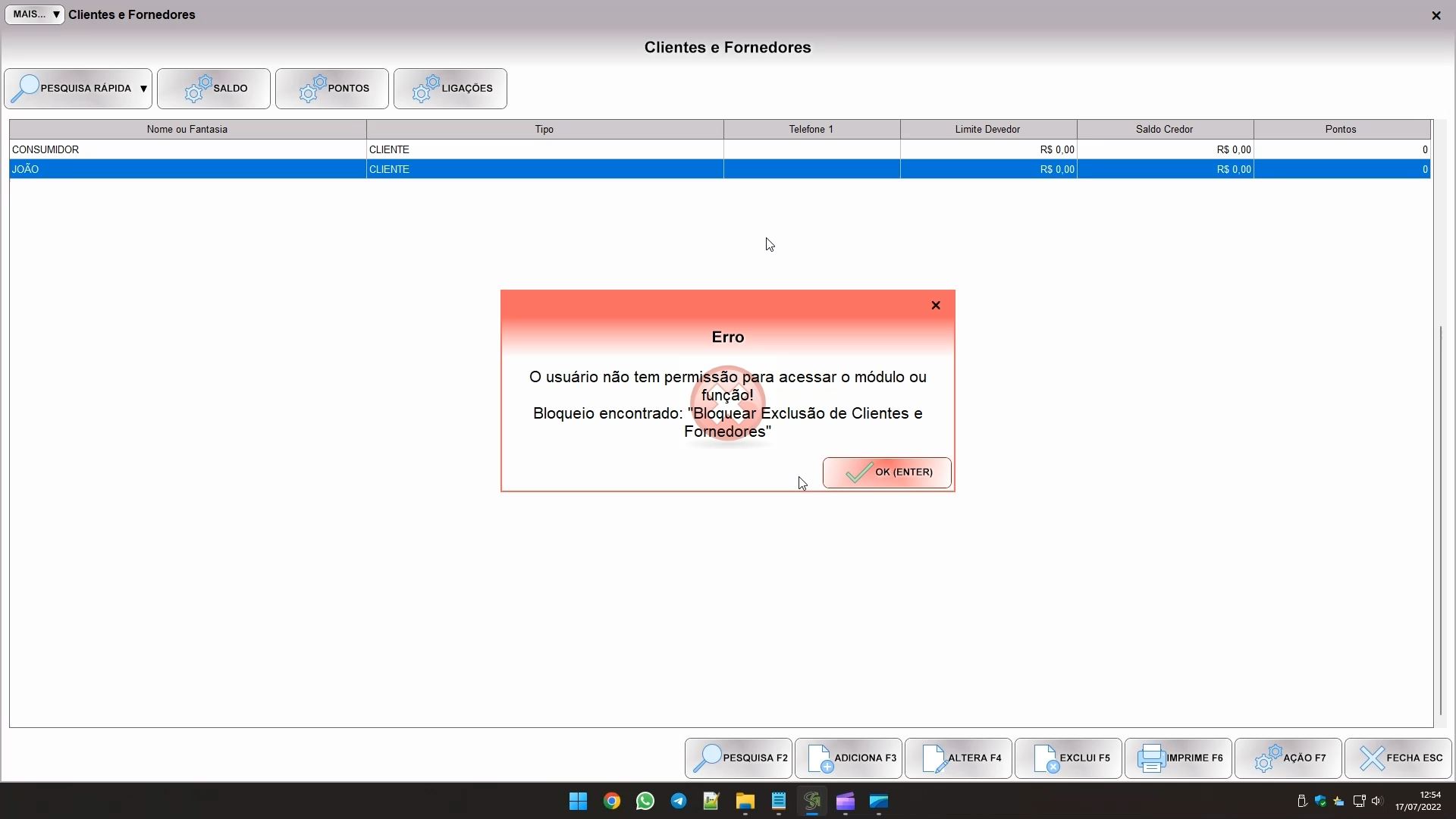
Para finalizar, uma informação importante: parece besteira, mas uma grande quantidade e clientes nossos perdem o usuário de acesso ao sistema. Note que o sistema é off-line, não é como uma página na internet que você clica em esqueci a senha e o site envia ela por e-mail. No caso do sistema, se perder a senha, perdeu o acesso. Por isso, caso tenha a intenção de mudar a senha do administrador, que por padrão é ADM, crie outros administradores antes, ou seja, usuários com permissão completa. Assim, caso perca a senha de um terá a do outro para conseguir o acesso novamente.